不具合、パッチ情報
現在の公式リリース最新バージョンはv6.05です。
最新のパッチ状況などはこちらを参照ください。
v6.07で確認されたバグ
- バーバリアン、錬金術持ちでゲームを開始すると初期セテラー2部隊だけ魔法武器持ちの為、都市建設時に魔法武器ソードマンが現れる。自力生産したセテラーには魔法武器はつかない。(CoMではバーバリアンは魔法武器を利用不可が仕様)
- アーティファクト能力Pandora boxで本来その地形に存在できない幻想生物(水上戦で歩行タイプ等)が召喚される事がある。移動不可だが遠距離攻撃は可能。
- 憂いの大地等で森林を草原に変更した結果、都市の近くに森林地形が無くなっても建築済みの森林業者ギルドが破壊されない。
- セテラー製造の基本コストが種族に関係なく常に(150)と表示される。実コストは種族補正を適用した上で特殊鉱物の補正を掛けて計算されている為実害は無い。
ショートカット(ホット)キー
まず最初にCoMでは、ほとんどの画面が「Escキー」で前の画面に戻れるように機能追加されています。
その他のホットキーは以下を参照(暫定)
Most useful hotkeys
Main
D....done
Space...wait
Esc...Patrol
C...center on active unit
P...change plane
M...Magic screen (to change powerbase distribution and to communicate with AIs)
S...cast a spell
M...Magic
T...Cities
A...Armies
F1...surveyor
F9...you see your wizard overview
(F2...minimap or F5...power comparison)
G...Game
N...次のターン(Next Turn..おそらく)
City screen
C...change
X...next city
Z...next city
B...buy
Combat
D...done
W..wait
S...cast a spell
B...Back Spell Book
F...Forward Spell Book
Spell Book screen
←...Back Spell Book
→...Forward Spell Book
DOSBoxの設定関連
CoMは「DOSBox」というエミュレーションツールを使ってゲームを起動する仕組みになっています。その為、ゲームの技術的な改良についてはその設定ファイル(テキストファイル)をメモ帳などで編集するのがメインになります。(仕組みはMoMと同じなので手順は共通)
もし設定ファイルが存在するゲームインストールフォルダがどこか解らない人は、SteamのライブラリからMoMを右クリックして「管理」→「ローカルファイルを閲覧」で開いてから「Master of Magic Caster of Magic DLC」がそのインストールフォルダになります。ここにDOSBoxの設定ファイルがあります。
Windowモードにする方法
[Alt + Enter]のキー入力でフルスクリーンとWindowモードの切り替えが可能。
Window時の解像度指定などは、インストールフォルダの dosboxMOM.conf の内容を書き換える事で指定可能です。
フルスクリーンだとぼやけるので以下がオススメ。
windowresolution=1280x960
元ネタ
https://steamcommunity.com/app/1146370/discussions/0/1743394388073756933/
その他のDosBOXスペシャルキー
https://www.dosbox.com/wiki/Special_Keys
音楽品質を向上させる方法
音声ドライバーを変更する事でゲーム中に流れる音楽の品質をかなり劇的に向上できます。やり方は少しイレギュラーですか簡単に言うと以下になります。
1)インストールフォルダにあるdosboxMOM_single.conf の内容を以下のように書き変えます。
magic.exe →install.exe
2)いつも通りゲームを起動すると設定メニューが表示されるので、そこでMIDIを選択(Music Card をGeneral Midiに、Digitized Effect Card をSuound Blaster Pro(later)に設定)して完了させる
3)1)のファイルの書き換えを元に戻して完了
元ネタ
https://steamcommunity.com/app/1146370/discussions/0/1743394785037365620/
(番外) DOSBOXのサウンドはMIXERコマンドで音量を確認・設定できますが、MoMではDOSBOXから音量を0に設定しても、MoMを起動すると上書きされてしまいます。MoMのサウンドをミュートするには、上記のinstall.exeを走らせて No Sound を選択します。
Game>Settingsから、Sound Effects、Background Music、Event Musicのオン/オフを切り替えられました。
AIターンの処理高速化方法
dosboxMOM.confに記載されている[cpu]にて、以下のように書き換えると速くなります。(値はPCに合わせて要調整)
cycles=300000
Steam機能としてスクリーンショット撮れるようにする方法
インストールフォルダにある dosboxMOM.conf で output=overlayを opengl と書き換えると、スクリーンショットがいつものようにSteam(F12キー)から撮れるようになります。ちなみにopenglnbでも可能で、こちらは画質がドットをしっかり残すような感じになります。お好みででどうぞ。
キーボードレイアウトを変更する方法
インストールフォルダにある dosboxMOM.confで keyboardlayout=autoを dv103 と書き換えると、DVORAK配列のキーボードレイアウトでプレイできるようになります。
セーブファイルの場所とスロット
ゲームインストールフォルダに「saveX.gam」といったファイル名で保存されています。
Xの部分の数字(1から8)がゲーム中のセーブスロットに対応しています。そして9はオートセーブ(トップメニューのContinueからロード可能)
つまり、ファイルを退避したり、置き替える事で任意のセーブファイルをロード可能です。(各スロットのセーブ名は変更しない事をオススメします。)
・Mac(のDOSBox)とWindows(のDOSBox)のそれぞれのMoMのセーブファイルを相互に交換可能でした。ただし既存のセーブファイルがあるセーブスロットを置き換える事によって交換でき、空のセーブスロットと置き換えることはできません。このセーブスロットは同じディレクトリ内のMAGIC.SETというファイルが管理しているようですが、これは単なるテキストファイルではないので単純に中を書き換える事はできませんでした。
Macでプレイする
Caster of Magicは、Steamでは(Slitherineでも)Windowsのみサポートとなっているゲームですが、実際にはDOSBOXから起動しているレガシーゲームです。
と云うことは…Mac用のDOSBOXから起動することもできるのです。
1)MacにMac用のDOSBOXをインストールします。
https://www.dosbox.com/wiki/DOSBox_and_Mac_OS_X
2)Macのユーザディレクトリの下に"DOSGAMES"というフォルダを作っておきます。(好みによってどこでもいいです。名前もお好きに。)
3)Bootcamp、Parallels Desktop、別のWindows PCなど何らかの手段でWindowsにCaster(Master) of Magicをインストールします。
4)WindowsのProgram Filens(x86)/Steam/steamapps/common/Master of Magicフォルダを、先程作ったDOSGAMESフォルダの下にコピーします。(Steamのインストール先を変更している場合は、各々の設定に応じて変わります)
・DOSBOXでは長いファイル名はサポートされないのでFinderから"Master of Magic"を"MOM"とか短いフォルダ名に変えておきます。
・同様にその下のディレクトリにある"Master of Magic Caster of Magic DLC"フォルダも"CASTER"とかに変えておきます。
5)DOSBOXを起動して2)で作ったDOSGAMESフォルダをマウントして、マウントしたドライブに移動します。
Z:\>mount C ~/DOSGAMES⏎ <= "C"がドライブ名ですが何でもいいです。
Z:\>C:⏎
C:\>
6)Caster of Magicのディレクトリに移動します。
C:\>cd MOM/CASTER⏎ <= 4)で名前を"MOM"、"CASTER"とそれぞれ変えていた場合。
C:\MOM\CASTER>
7)DOSBOXからMAGIC.EXEでCaster of Magicを起動できます。同様の方法でオリジナルのMaster of Magicやコミュニティパッチ版をプレイすることもできます。
C:\MOM\CASTER>MAGIC.EXE⏎
8)DOSBOXの画面の解像度を変更するには、Mac上の"~/Library/Preferences/DOSBox 0.74-3-1 Preferences"を編集します。(数字はDOSBOXのバージョンによって変わる筈です)これはDOSBOXの設定ファイルなので、WindowsでのSteam/steamapps/common/Master of Magic/Master of Magic Caster of Magic DLC配下にあるdosboxMOM.confと同じ構成です。なので基本的にはこのページの「DOSBoxの設定関連」で使えるTipsがそのまま使えます。私は[CPU]のcyclesを200000に設定するとオープニングの喋りがおかしくなったので、cycles=100000くらいに設定しました。色々試してみてください。
9)この方法でのプレイはSteamとは無関係です。Steamでのプレイ時間には加算されませんし、実績も解除されません(そんなのないか)。スクリーンショットもSteamを使えませんが、Macのスクリーンショット(Shift+⌘+4 とか)を使えます(DOSBOXからフォーカス外さないと駄目かな?)。Steamにはスクリーンショットをアップロードできませんが、セーブファイルをWindows上のSteam下で起動したMoMに持っていけば、Steamでスクリーンショットを撮ることもできます。Steamの"非Steamゲームを追加…"からDOSBoxを追加しておき、SteamからDOSBoxを起動すれば、SteamからF12でスクリーンショットを撮れるようになり、Steamにスクリーンショットをアップロードできるようになります。なによりなにかの作業中でもMacの画面上に小さいウィンドウでMaster of Magicを常時開いておく事ができます。仕事中にこっそりプレイしている時に、マウスカーソルがゲームウィンドウから外に出なくなっても慌ててはいけません。⌘+Qで即座にアプリを終了できますし、⌘+Tabでアプリを切り替えるとMacのマウスカーソルが動かせるようになります。
10)Steamとは無関係と云うことはSteamにログインする必要はなく、オンラインである必要もなく、完全にポータブルな環境を構築できると云うことになります。これはこれで結構(かなり?)ライセンス的にグレーなような気もしますが、モノがモノだけに誰も気にしないような気もしています。ひょっとしたらAndroidやiOS用のDOSBOXでも動くのかも知れませんが、もし本当に動いたら…それはそれで怖いことになりそうなので試してみる勇気がありません。
それでは Let's Play on Mac!!
Androidでプレイする
スマホなどAndroid端末でもゲームをプレイできる事が判明しましたので、詰まりやすいポイントだけ以下に解説しておきます。
- エミュレータとしては「Magic DosBox」を利用します。
無料版で十分ですが、起動に成功したら支援として製品版を購入してあげましょう。大きな流れは上記のMAC版とだいたい同じなので省略します。 - ゲームを起動させるポイントとして、エミュレータ側とゲーム側でSound設定を一致させる必要があります。
ゲーム側はInstall.exeをSetup用に登録してSetupボタンから起動する事で設定可能です。もし音質の良いMIDIを利用したい場合は、別途Soundfontファイルを準備してパスを指定する必要があります。(SoundFont Installerというアプリを使うと簡単にファイルをDLできます)
ゲーム側はメニューから以下を設定。
Music Card をGeneral Midi
Digitized Effect Card をSuound Blaster Pro(later)
- 画面を強制的に横画面に変更させるには
ゲーム起動中に戻るボタンでエミュレータのメニューを出して、Advanced SettingsでOrientationをLandscapeに設定すればOK。 - ゲーム起動後、マウスの右クリック操作を仮想ボタンとして設置する際に注意点があります。
普通に設置しただけでは反応しないので、ボタンの詳細設定からDurationをClickに変更してやる必要があります。
上記のポイントを押さえれば実現できるので、あなたも夢のスマホプレイ環境を手に入れてみてはいかがでしょうか!
追加ヒント
- Dropbox等でセーブファイルを移設すれば、スマホとPC間でのクロスプレイもできます。
- Use SVN core設定をオンにすればエミュレータ側でセーブ&ロードが可能になります。これは非常に高速で、ゲームの起動すら待つ必要がありません。
- 以下の設定にすると、ゲーム中にメニューからCyclesを変更してエミュレータの処理スピードを調節できるようになります。これでターン送りのスピードアップが可能です。
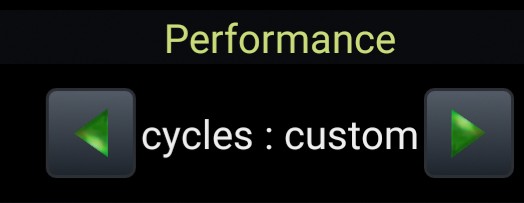
ゲーム内容のカスタマイズ
AIスタート位置の変更
https://steamcommunity.com/app/1146370/discussions/0/1744520920055697895/